Mit Plus-Adressen in Exchange Online zum übersichtlichen Posteingang
Der Posteingang ist immer chaotisch und etliche unwichtige Mails machen den Überblick unmöglich? Eine Lösung könnte die Plus-Adressierung in Exchange Online sein. Diese Funktion, auch bekannt als Unteradressierung, ist der starken Nachfrage der Nutzer zu verdanken und seit Oktober 2020 in Exchange Online verfügbar. Aber wie genau hilft die Plus-Adressierung bei der Organisation der E-Mail-Flut? Ganz einfach, indem sie es Ihnen ermöglicht, eindeutige E-Mail-Adressen speziell für den Empfang bestimmter Mail-Gruppen zu erstellen. So landen Mails immer genau da, wo sie hingehören. Was Plus-Adressierung also ganz genau ist, wie Sie sie aktivieren und verwenden können, erfahren Sie in diesem Ratgeber.
Plus-Adressierung: Was genau ist das?
Plus-Adressierung ermöglicht es Ihnen, ein Pluszeichen (+) direkt nach dem lokalen Teil Ihrer E-Mail-Adresse hinzuzufügen, gefolgt von einem Tag Ihrer Wahl. Dieser dient Ihnen zur Kennzeichnung des Themenbereichs bzw. Ordners. Einfach erklärt: Lautet Ihre Mailadresse max.mustermann@unternehmenxy.de, könnte eine Plus-Adresse max.mustermann+telefondienstleister@unternehmenxy.de sein. Alle Angebote, Rechnungen usw. von Telefondienstleistern würden so durch die Plus-Adresse gefiltert und in separate Ordner umgeleitet werden. Sie landen also gar nicht erst im allgemeinen Posteingang.
Wie organisieren Sie damit Ihren Posteingang?
Die Plus-Adressierung bietet verschiedene Möglichkeiten zur Organisation Ihres Posteingangs. Sie können damit zum Beispiel:
- Die Reaktionen auf Ihre E-Mail-Kampagnen verfolgen.
- Nachrichten in separate Ordner weiterleiten.
- Supportfälle zuordnen und nachverfolgen.
- Datenlecks oder den Weiterverkauf von Mailadressen erkennen.
Wie das geht?
- Zunächst vergeben Sie eindeutige Plus-Adressen für alle Bereiche, die Sie aus Ihrem Hauptposteingang verbannen wollen. Im Regelfall sind das Werbung, Angebote und wiederkehrende Mails, die zwar aufgehoben werden müssen, aber nicht wichtig sind. Sämtliche abonnierten Newsletter können beispielsweise mit mustermann+newsletter@unternehmenxy.de sofort an die zugehörige Plus-Adresse und damit an den eigens dafür erstellten Ordner geleitet werden.
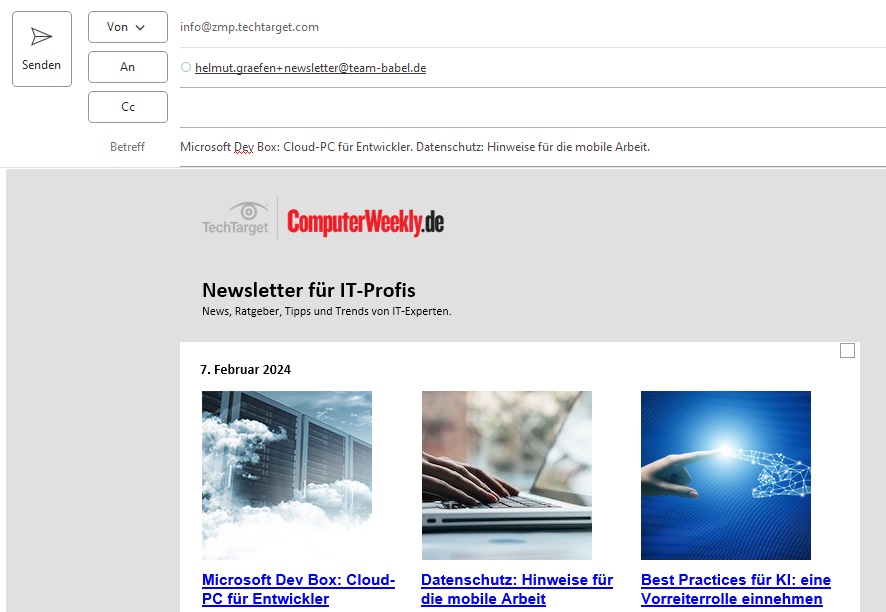
Newsletter können Sie mit der Plus-Adresse +newsletter definieren.
- Dann geben Sie Ihre Plus-Adressen an die jeweiligen Stellen weiter: Ihr Steuerberater erhält also beispielsweise die neue Plus-Adresse mustermann+steuer@unternehmenxy.de. All seine Mails an Sie landen dann zukünftig direkt im passenden Ordner.
- Damit das passiert, erstellen Sie einen neuen Ordner, in dem die E-Mails in Outlook abgelegt werden sollen. Klicken Sie mit der rechten Maustaste auf „Ordner“ und wählen Sie „Neuen Ordner erstellen“. Alternativ klicken Sie einfach auf „Neuer Ordner“. Benennen Sie den Ordner passend nach dem Themenbereich oder Absender, beispielsweise „Werbung“, „Steuer“ oder „PR-Agentur“.
- Erstellen Sie nun eine Regel, um die an die Plus-Adresse gesendeten Nachrichten in den neu erstellten Ordner umzuleiten.
WICHTIG: Stellen Sie sicher, dass Sie die Regel in Outlook im Web (OWA) und nicht in einem lokalen Outlook-Client (auf einem Desktop-Computer oder Mobilgerät) erstellen. Auf diese Weise wird die Regel unabhängig von dem von Ihnen verwendeten Outlook-Client aktiv sein.
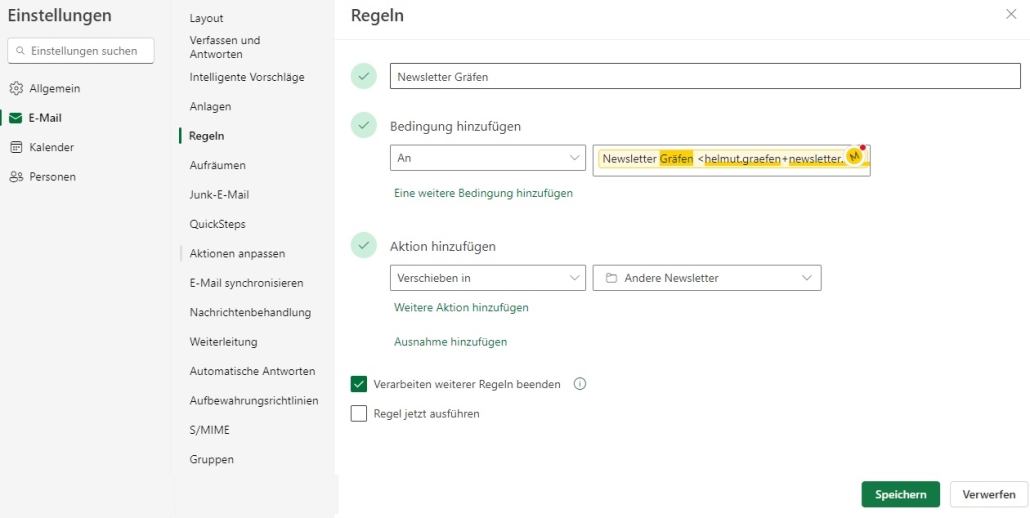
Über eine Regel leiten Sie die Plus-Adressen in spezifische Ordner in Outlook.
Zusatz-Tipp: So erstellen Sie eine Outlook-Regel
- Öffnen Sie Outlook im Web unter https://outlook.office.com.
- Klicken Sie auf das Zahnrad-Symbol in der oberen rechten Ecke und wählen Sie die Option „Regeln“.
- Gehen Sie im neu geöffneten Fenster auf „Neue Regel hinzufügen“.
- Benennen Sie Ihre Regel nun nach Belieben.
- Wählen Sie im zweiten Schritt „An“ (unter Personen) und geben Sie Ihre Plus-Adresse in das Textfeld ein.
- Fügen Sie nun noch eine Regelbedingung hinzu: Wählen Sie „Verschieben in“ (unter Organisieren) und wählen Sie den Ordner aus, den Sie dafür erstellt haben.
- Wenn Sie möchten, können Sie mit der Option „Regel jetzt ausführen“ auswählen, dass die Regel auf alle E-Mails angewendet wird, die bereits in Ihrem Posteingang eingegangen sind.
Praktisch bei Nachverfolgung von Email-Kampagnen und Co.
Unglaublich praktisch ist die Plus-Adresse unter anderem bei der Nachverfolgung von Mail-Kampagnen oder Projekten. Denn werden die spezifisch benannten Plus-Adressen und die dazugehörigen Ordner erstellt und genutzt, erhält man einen geordneten Überblick über alle Reaktionen und Antworten der Nutzer. Besonders bei mehreren gleichzeitig laufenden Aktionen eine echte Arbeitserleichterung.
Supportfälle geordnet und übersichtlich
Auch wenn Ihr Unternehmen Kundensupport anbietet und bestimmte IDs zum Nachverfolgen verwendet, kann die Plus-Adressierung hilfreiche Dienst leisten. Auf diese Weise wird die Korrespondenz mit einem bestimmten Kunden in einem separaten Ordner gespeichert, um Fehler und Chaos im Posteingang des Support-Teams zu vermeiden.
Die Hauptadresse bleibt sicher
Datenhacking oder der Verkauf von Mailadressen sind heute keine Seltenheit mehr. Mit den Plus-Adressen bleibt Ihre Hauptadresse sicher. Großes Plus: Werden Sie plötzlich über eine Plus-Adresse zugespamt, können Sie nun sehr leicht identifizieren, bei welchem Drittanbieter es ein Datenleck gab. Denn Sie vergeben die Plus-Adressen ja nur an spezielle Stellen weiter.
Das können Plus-Adressen nicht
Plus-Adressen sind wirklich praktisch. Sie sind jedoch nicht mit einem Alias zu verwechseln und nur zum Empfang von Mails geeignet. Folgendes sollte man beachten:
- Manche Online-Formulare akzeptieren Plus-Adressen nicht.
- Sie können nicht zum Senden von E-Mails verwendet werden, sondern nur zum Empfangen.
- Sie werden in Outlook-Clients nicht in den Namen eines Benutzers aufgelöst und können deswegen leicht identifiziert werden.
- In Hybridumgebungen funktioniert die Plus-Adressierung möglicherweise nicht für lokale Postfächer.
So deaktivieren Sie die Plus-Adressen-Funktion
Seit Ende April 2022 ist die Plus-Adressierung standardmäßig in Exchange Online aktiviert. Um die Plus-Adressierung zu deaktivieren, können Sie das Exchange Admin Center (EAC) verwenden. Im EAC gehen Sie zu den Einstellungen für den Nachrichtenfluss, deaktivieren mit Wegnahme des Häkchens die Plus-Adressierung und speichern. Auf dem gleichen Weg können Sie die Funktion übrigens auch wieder aktivieren.


 Sie haben Fragen zu Office365/Microsoft365, SharePoint oder OneDrive?
Sie haben Fragen zu Office365/Microsoft365, SharePoint oder OneDrive?
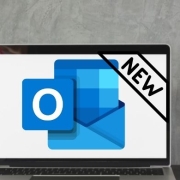


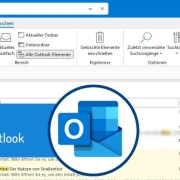
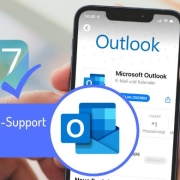
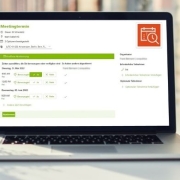
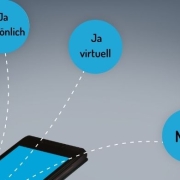






Hinterlasse einen Kommentar
An der Diskussion beteiligen?Hinterlasse uns deinen Kommentar!